Cum să adăugați conținut dinamic în WordPress (Ghid pentru începători)
Publicat: 2023-06-09Doriți să adăugați conținut dinamic site-ului dvs. WordPress?
Adăugarea de conținut dinamic pe site-ul dvs. vă permite să oferiți vizitatorilor experiențe personalizate, recomandări și alte elemente interactive. În acest fel, conținutul dinamic poate ajuta la creșterea angajamentului și a conversiilor utilizatorilor.
În acest articol, vă vom arăta cum să adăugați cu ușurință conținut dinamic în WordPress.
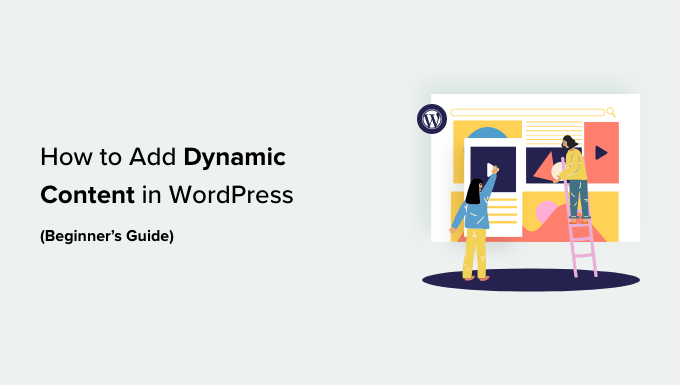
De ce să adăugați conținut dinamic în WordPress?
Textul dinamic se referă la conținutul care se modifică pe un site web în funcție de diferiți factori, inclusiv comportamentul utilizatorului, ora, locația, numele și altele.
Configurarea textului dinamic permite utilizatorilor de pe site-ul dvs. WordPress să vadă mesaje diferite în funcție de diferiți factori.
De exemplu, puteți utiliza text dinamic pentru a afișa numele utilizatorului care este în prezent conectat la site-ul dvs. web.
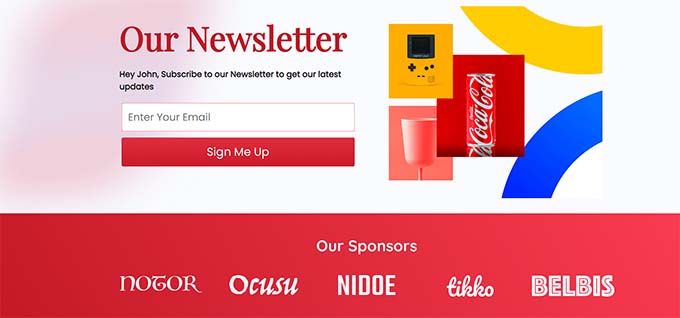
Afișarea conținutului personalizat poate menține vizitatorii implicați pe site-ul dvs. pentru perioade mai lungi, ceea ce poate reduce rata de respingere și poate îmbunătăți clasamentul SEO al site-ului dvs.
Poate chiar ajuta la convertirea utilizatorilor în clienți sau abonați, arătând că site-ul dvs. îi pasă de vizitatori, ceea ce creează o impresie pozitivă și creează încredere.
În plus, conținutul dinamic poate crește vânzările și înscrierile pe site-ul dvs. De exemplu, puteți afișa dinamic data curentă pentru o reducere sau o ofertă de reducere, iar aceasta se va actualiza automat în fiecare zi. Acest lucru poate crea un sentiment de urgență și poate duce la mai multe conversii.
Acestea fiind spuse, să aruncăm o privire la cum să adăugați conținut dinamic în WordPress. Puteți folosi linkurile rapide de mai jos pentru a trece la metoda pe care doriți să o utilizați:
- Metoda 1: Creați o pagină de destinație dinamică folosind SeedProd
- Metoda 2: Adăugați conținut dinamic folosind OptinMonster
Metoda 1: Creați o pagină de destinație dinamică folosind SeedProd
Dacă doriți să creați o pagină de destinație cu conținut dinamic, atunci această metodă este pentru dvs.
SeedProd este cel mai bun generator de pagini WordPress de pe piață, care vă ajută să creați pagini de destinație și teme atractive fără a utiliza niciun cod.
De asemenea, vine cu o funcție de text dinamic care vă permite să adăugați conținut dinamic la titluri și text.
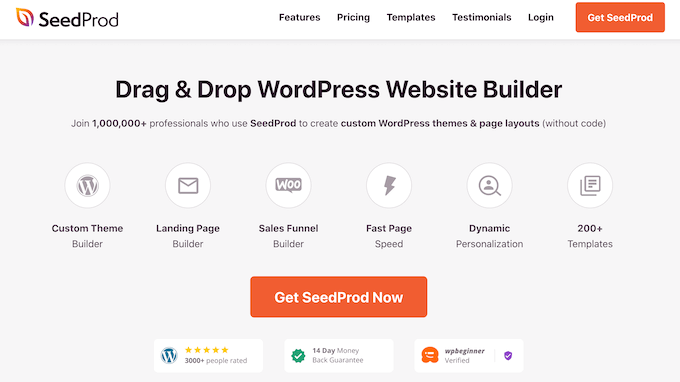
Mai întâi, va trebui să instalați și să activați pluginul SeedProd. Pentru mai multe detalii, poate doriți să vedeți ghidul nostru pentru începători despre cum să instalați un plugin WordPress.
Notă: SeedProd are și o versiune gratuită, dar nu are funcția de text dinamic. Deci, pentru acest tutorial, folosim pluginul SeedProd Pro.
După activare, mergeți la pagina SeedProd » Setări pentru a introduce cheia de licență a pluginului.
Puteți găsi aceste informații în contul dvs. pe site-ul web SeedProd.
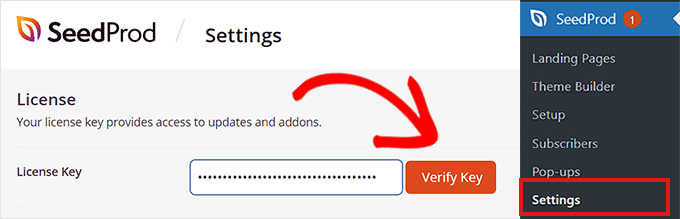
Apoi, trebuie să vizitați SeedProd » Landing Pages din bara laterală de administrare WordPress.
Odată ce sunteți acolo, faceți clic pe butonul „Adăugați o nouă pagină de destinație”.
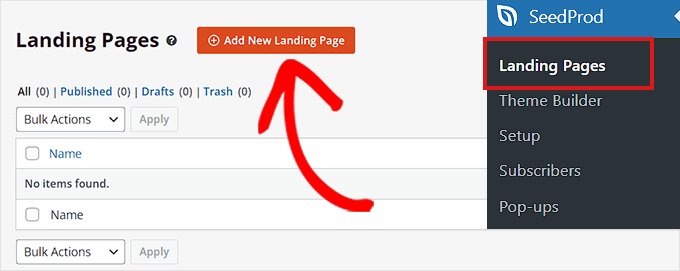
Aceasta vă va direcționa către ecranul „Alegeți un șablon de pagină nou”, unde puteți selecta oricare dintre șabloanele prestabilite pentru pagina dvs. de destinație.
La selectarea șablonului, vi se va cere să introduceți un nume de pagină și să alegeți o adresă URL.
După ce ați introdus aceste informații, faceți clic pe butonul „Salvați și începeți editarea paginii” pentru a continua.
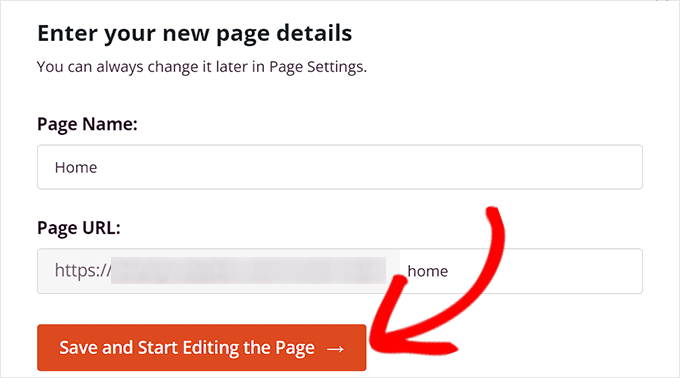
Aceasta va lansa generatorul de pagini cu drag-and-drop de la SeedProd, unde acum puteți începe să vă editați pagina. Pentru instrucțiuni mai detaliate, poate doriți să vedeți ghidul nostru despre cum să creați o pagină de destinație în WordPress.
Apoi, pur și simplu trageți și plasați blocul Titlu sau Text din bara laterală din stânga pe pagina de destinație. Apoi, faceți clic pe bloc pentru a deschide setările acestuia în bara laterală din stânga.
După ce ați făcut acest lucru, trebuie să faceți clic pe butonul „Inserați text dinamic”.
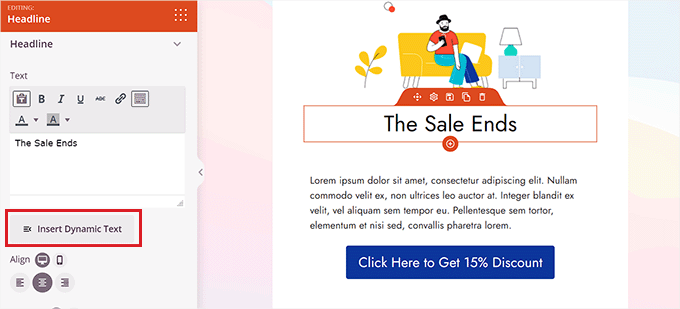
Aceasta va deschide o solicitare „Înlocuire dinamică a textului” pe ecran.
De aici, ar trebui să selectați opțiunea „DateTime” dacă doriți să configurați o oră sau o dată în mod dinamic. Acest lucru poate fi util dacă doriți să afișați limita de timp pentru o ofertă de vânzare sau reducere pe site-ul dvs.
După aceea, pur și simplu selectați un format de dată din meniul drop-down și faceți clic pe butonul „Inserați”.
Dacă nu vedeți formatul preferat în meniul derulant, atunci puteți face clic pe linkul „Aflați mai multe” din partea de sus pentru a vedea alte formate.
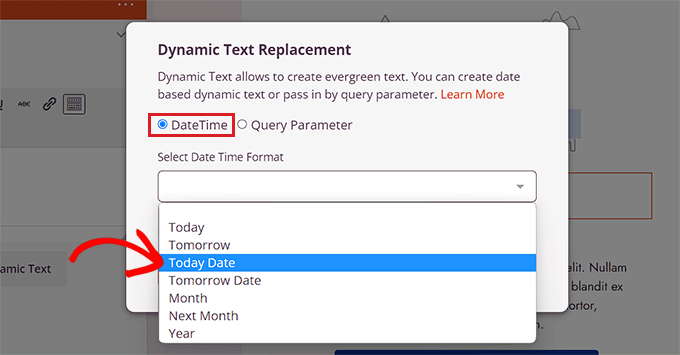
Dacă doriți să adăugați o locație, un nume, o țară, suport pentru mai multe limbi, titlul paginii, adresa de e-mail, codul poștal sau alt conținut dinamic, atunci trebuie să selectați opțiunea „Parametru de interogare”.
După aceea, adăugați factorul de text dinamic sub opțiunea „Nume parametru”.
De exemplu, dacă adăugați text dinamic pentru nume în opțiunea „Nume parametru”, atunci tuturor celor care sunt conectați la site-ul dvs. li se va afișa numele ca „Hey John” în loc de „Hey There” pe pagină.
Sau dacă adăugați text dinamic pentru o adresă de e-mail, atunci utilizatorilor li se va afișa adresa de e-mail pe pagina dvs. de destinație de fiecare dată când se conectează.
În mod similar, dacă doriți să afișați locația fiecărui utilizator în mod dinamic, atunci puteți introduce „locație” ca nume parametru.
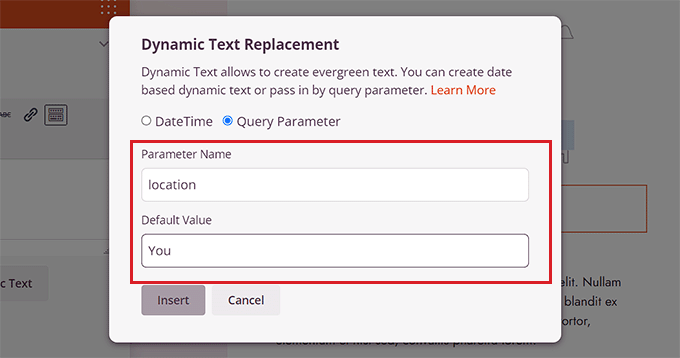
Apoi, adăugați valoarea implicită la care va reveni textul dinamic dacă locația nu este disponibilă în parametrul URL.
De exemplu, dacă un vizitator deschide site-ul dvs. și locația sa nu este disponibilă în adresa URL, atunci textul dinamic ar putea spune „Magazine în apropierea dvs.” în loc de „Magazine în apropiere de Florida”.

După aceea, faceți clic pe butonul „Inserați” pentru a adăuga textul dinamic.
După ce ați făcut acest lucru, faceți clic pe butonul „Salvați” din partea de sus pentru a vă stoca setările. În cele din urmă, faceți clic pe butonul „Publicați” pentru a vă afișa pagina de destinație.
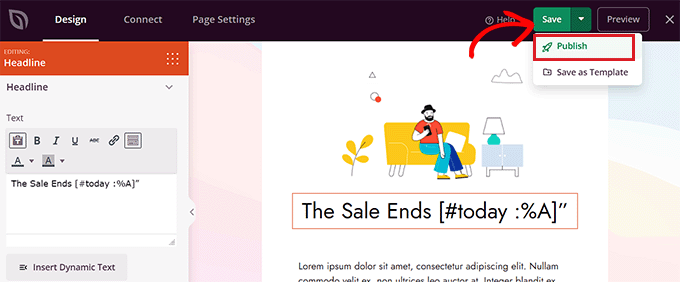
Acum vizitați site-ul dvs. web pentru a verifica conținutul dinamic în acțiune.
Așa arăta pe site-ul nostru demonstrativ.
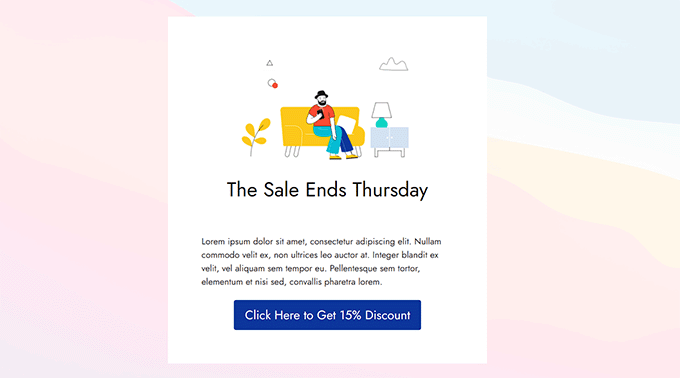
Metoda 2: Adăugați conținut dinamic folosind OptinMonster
Dacă doriți să adăugați conținut dinamic la campaniile dvs. publicitare, inclusiv ferestre pop-up sau bare flotante, atunci această metodă este pentru dvs.
OptinMonster este cel mai bun instrument de generare de clienți potențiali și de optimizare a conversiilor de pe piață. Vă permite să afișați campanii personalizate utilizatorilor fără a utiliza niciun cod.
De asemenea, vine cu o funcție de înlocuire dinamică a textului, care vă permite să adăugați conținut dinamic la campaniile dvs. folosind etichete inteligente.
În primul rând, va trebui să vă înscrieți pentru un cont OptinMonster, deoarece instrumentul plătit vă permite să adăugați conținut dinamic.
Pur și simplu vizitați site-ul web OptinMonster și faceți clic pe butonul „Obțineți OptinMonster acum” pentru a configura un cont.
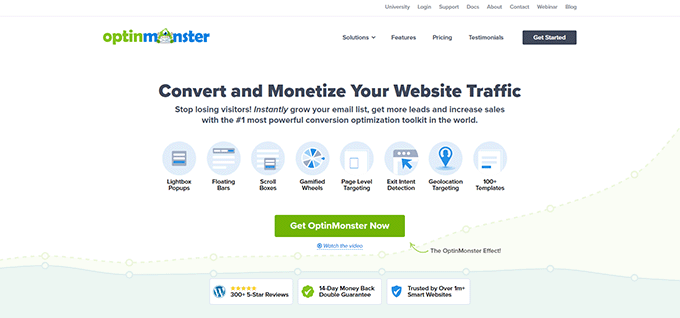
Apoi, trebuie să instalați și să activați pluginul gratuit OptinMonster pe site-ul dvs. WordPress. Pentru instrucțiuni mai detaliate, consultați tutorialul nostru despre cum să instalați un plugin WordPress.
La activare, veți vedea expertul de configurare OptinMonster în panoul de administrare WordPress.
De aici, faceți clic pe butonul „Conectați-vă contul existent” pentru a vă conecta site-ul WordPress la contul OptinMonster.
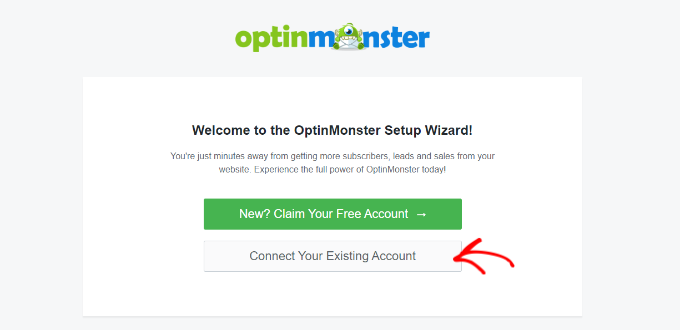
După aceea, pe ecran se va deschide o nouă fereastră.
Pur și simplu faceți clic pe butonul „Conectați-vă la WordPress” pentru a continua.
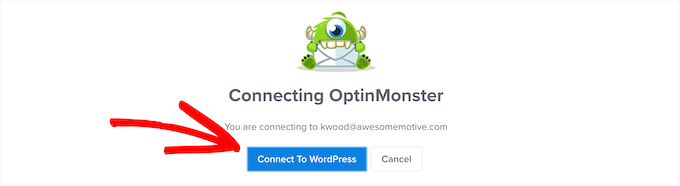
După ce v-ați conectat contul OptinMonster la WordPress, accesați pagina OptinMonster » Campanii din bara laterală de administrare WordPress.
Apoi, trebuie să faceți clic pe butonul „Creați prima campanie” pentru a începe o campanie.
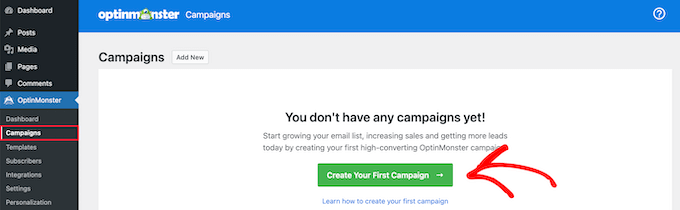
Aceasta vă va duce la pagina „Șabloane”, unde OptinMonster oferă diferite tipuri de campanii pe care le puteți utiliza pentru a afișa diferite tipuri de conținut sau mesaje vizate utilizatorilor dvs.
Acestea includ ferestre pop-up, bare plutitoare, campanii gamificate, campanii inline, ferestre pop-up slide-in și multe altele.
De exemplu, dacă doriți să afișați conținut dinamic într-o postare sau o pagină WordPress, atunci puteți alege tipul de campanie Inline.
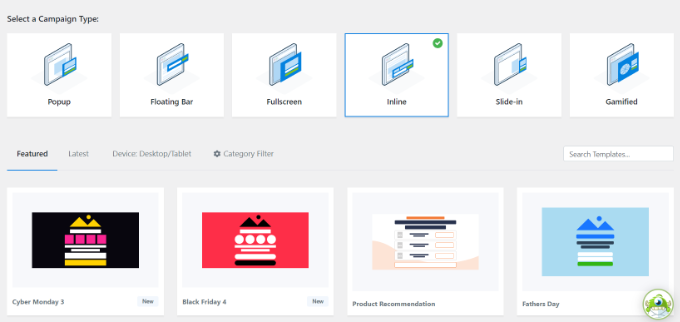
După selectarea unui tip de campanie, puteți alege oricare dintre șabloanele prestabilite pentru campania respectivă.
Vi se va cere apoi să introduceți un nume pentru acesta și să faceți clic pe butonul „Începe construirea”.
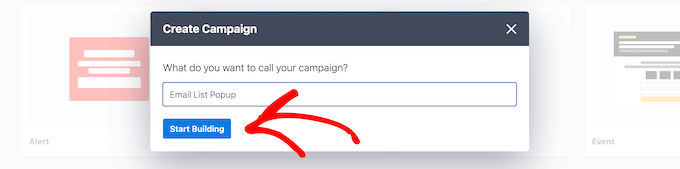
Aceasta vă va duce la interfața pentru generatorul de campanii a OptinMonster. Este un instrument de glisare și plasare în care vă puteți proiecta campania cu o previzualizare live.
De aici, trageți și plasați blocul Text sau Titlu din bara laterală din stânga în campanie. După aceea, selectați un text din bloc pentru a deschide editorul de text din partea de sus.
Apoi, trebuie să faceți clic pe pictograma „Etichete inteligente” din colțul din dreapta al editorului de text pentru a deschide un meniu derulant cu o listă de etichete inteligente.
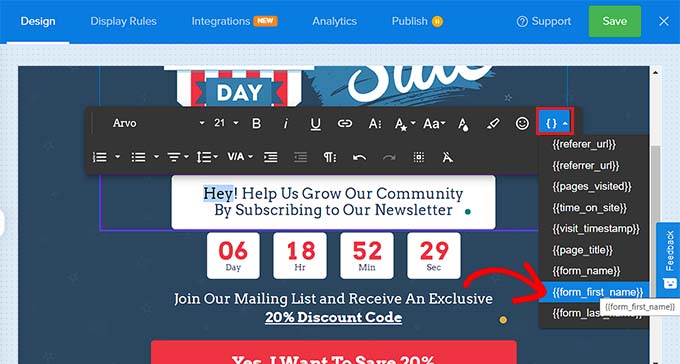
De aici, puteți selecta oricare dintre etichetele inteligente pentru a adăuga conținut dinamic campaniei dvs.
De exemplu, puteți utiliza eticheta inteligentă {{form_first_name}} pentru a adăuga numele utilizatorului în partea de sus, pentru a face campania să se simtă mai personalizată.
Acum, toți utilizatorii conectați pe site-ul dvs. își vor vedea numele în campanie.
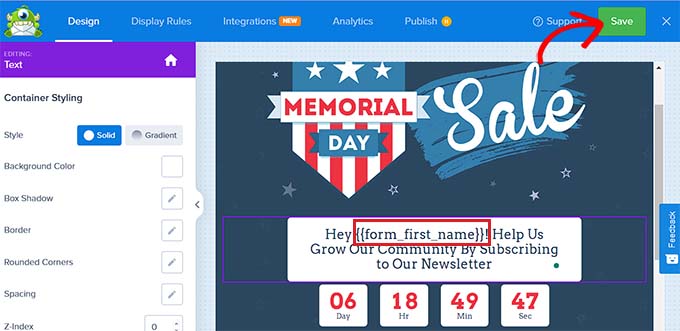
Există și alte etichete inteligente care arată numele campaniei, adresa de e-mail, codul poștal, țara, provincia, anul, luna, data, codul cuponului, adresa URL a paginii și multe altele.
De exemplu, utilizarea etichetei inteligente pentru țări va afișa numele țării fiecărui utilizator care s-a autentificat și care vă vizualizează în prezent campania.
În mod similar, utilizarea unei etichete inteligente de dată vă va ajuta să afișați limita de timp pentru o vânzare fără a o actualiza manual de fiecare dată.
După ce ați ales etichetele inteligente, faceți clic pe butonul „Salvați” din partea de sus pentru a vă stoca setările.
În cele din urmă, comutați la fila „Publicați” din partea de sus și faceți clic pe butonul „Publicați” pentru a face campania live.
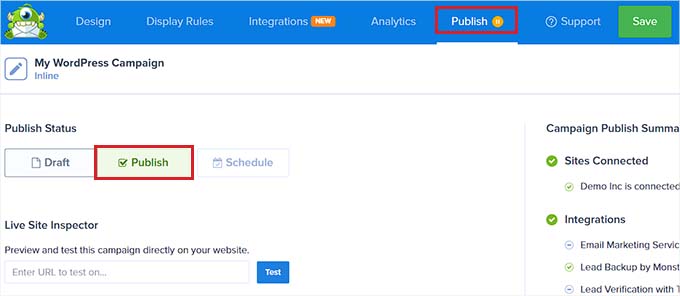
Acum, vă puteți vizita site-ul web pentru a verifica campania cu conținut dinamic.
Așa arăta pe site-ul nostru demonstrativ.
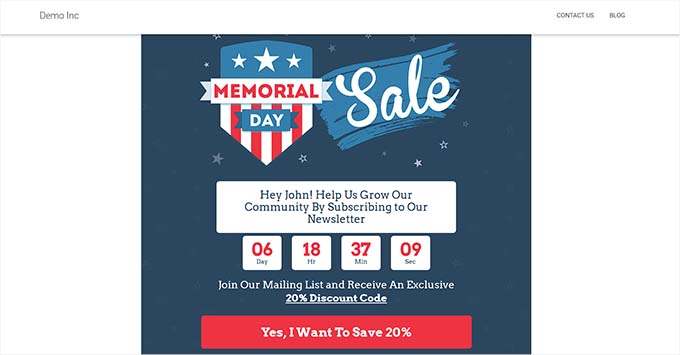
Sperăm că acest articol v-a ajutat să învățați cum să adăugați conținut dinamic în WordPress. De asemenea, poate doriți să vedeți tutorialul nostru despre cum să folosiți populațiile dinamice de câmp în WordPress pentru a completa formulare și alegerile noastre de top pentru cele mai bune servicii de marketing prin e-mail pentru întreprinderile mici.
Dacă ți-a plăcut acest articol, atunci te rugăm să te abonezi la canalul nostru YouTube pentru tutoriale video WordPress. Ne puteți găsi și pe Twitter și Facebook.
